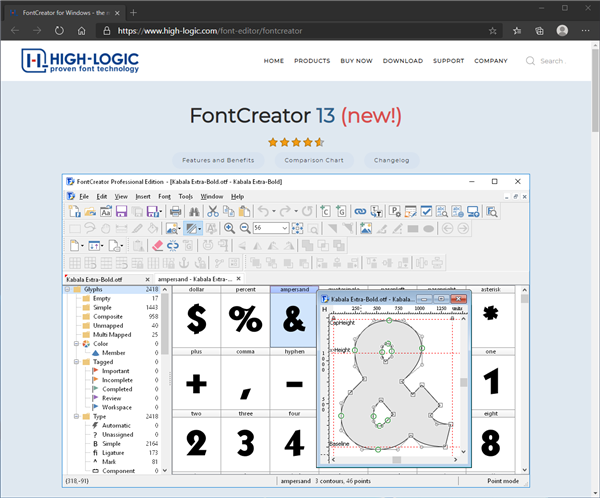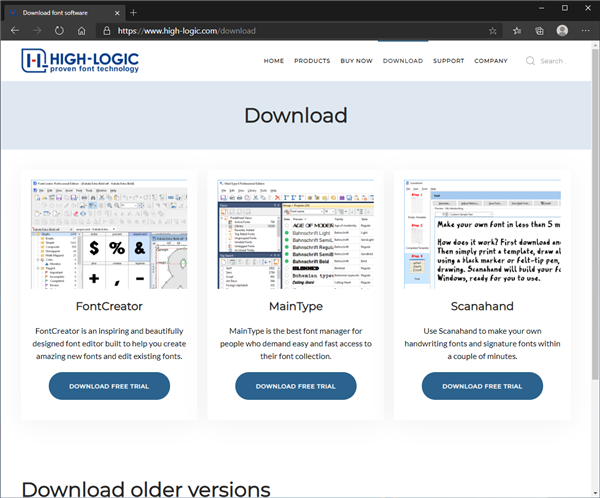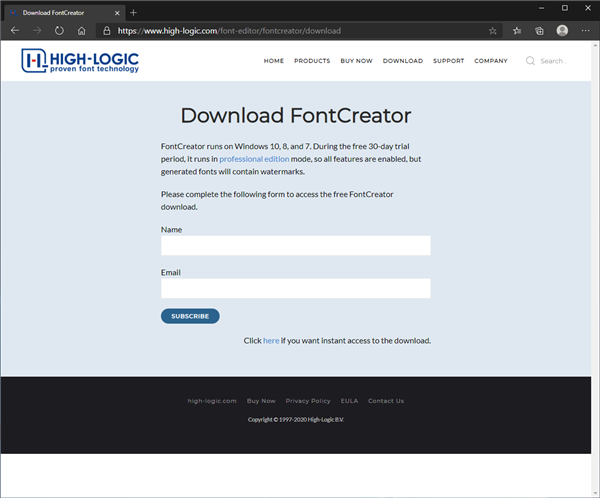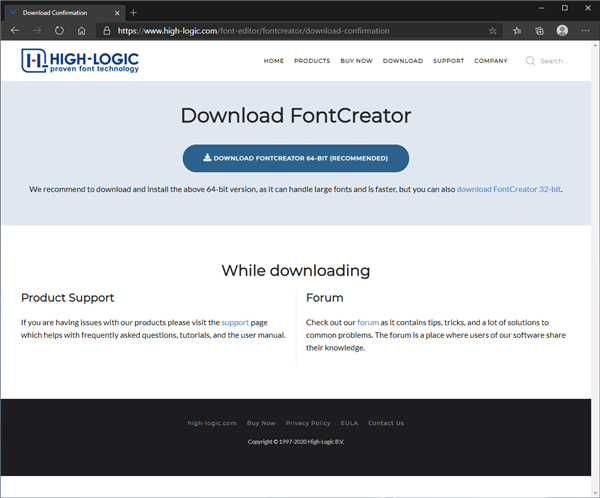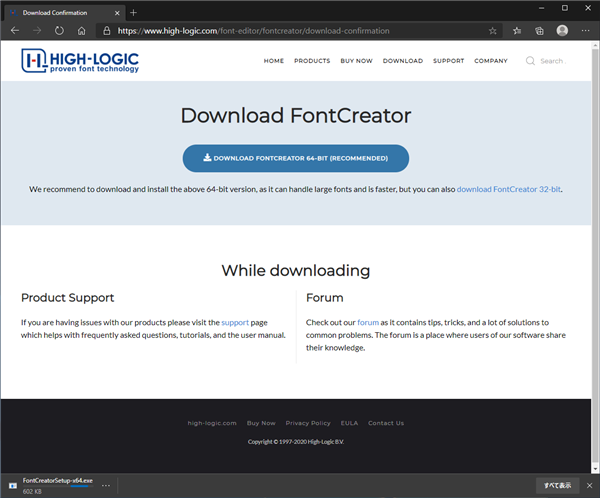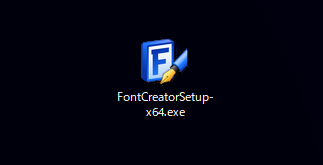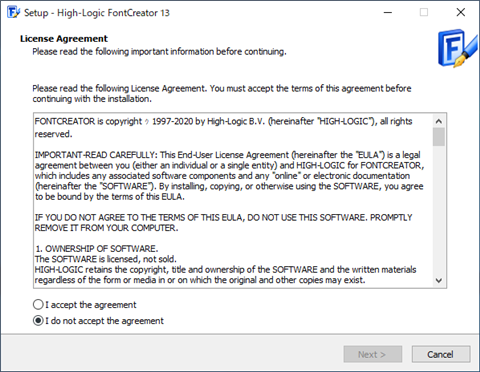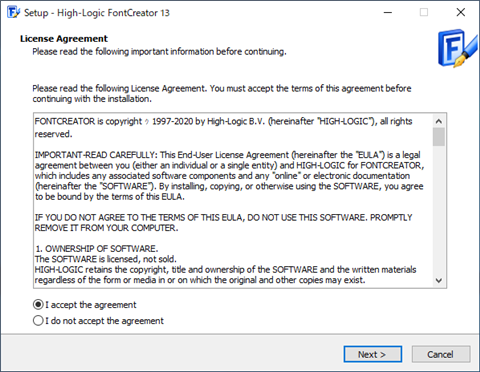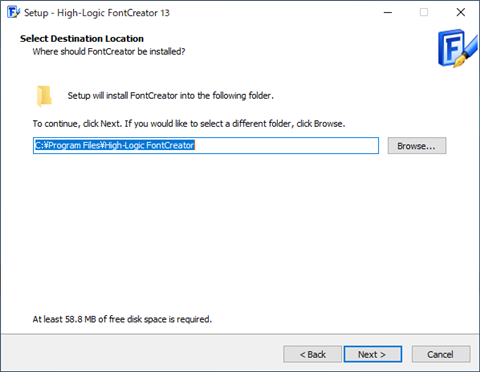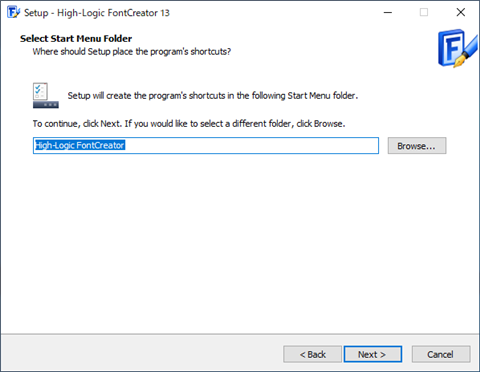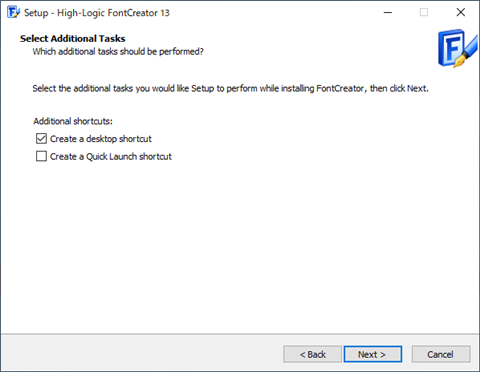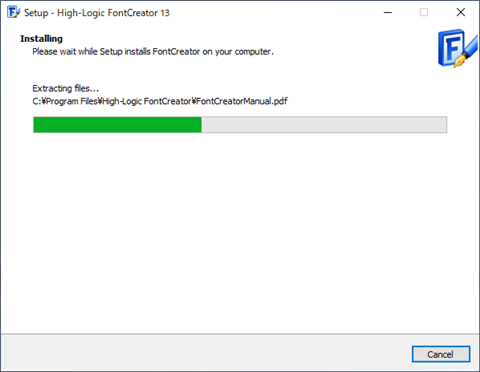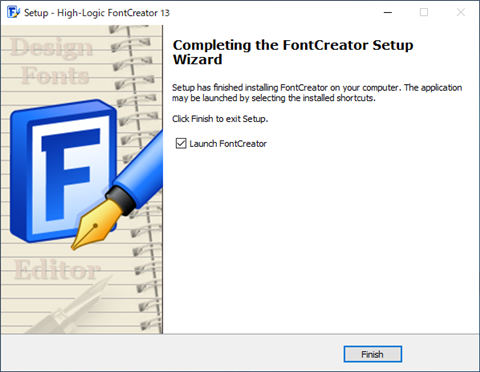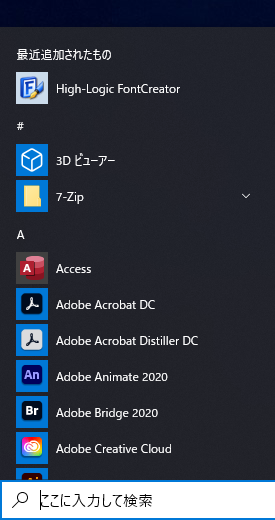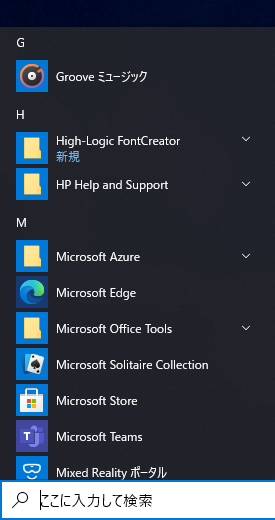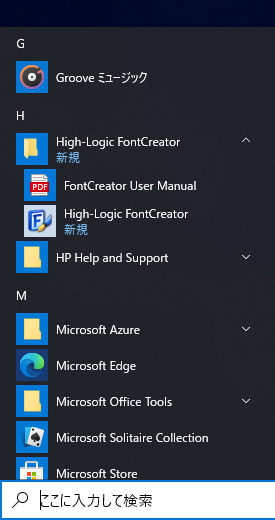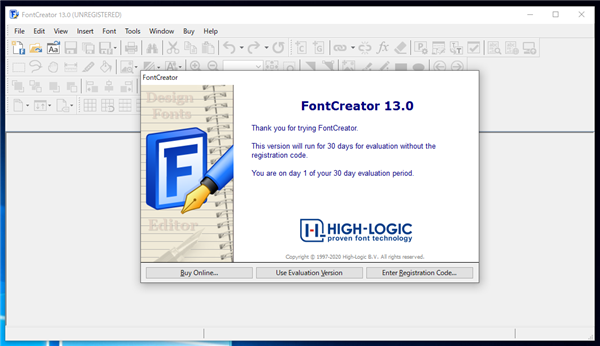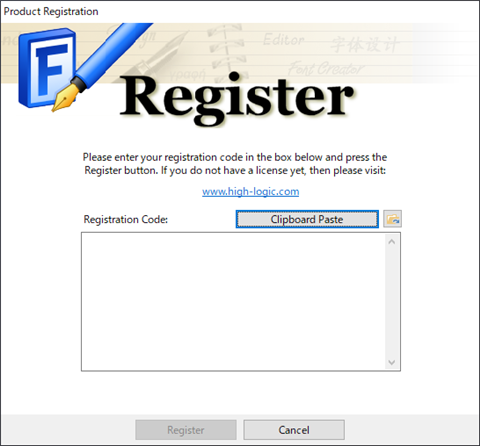FontCreator のインストール
フォントエディタアプリケーションの FontCreator をインストールします。
手順
FontCreatorのダウンロード
High-LogicのWebサイト(
https://www.high-logic.com/)にアクセスします。上部の[Download] リンクをクリックします。
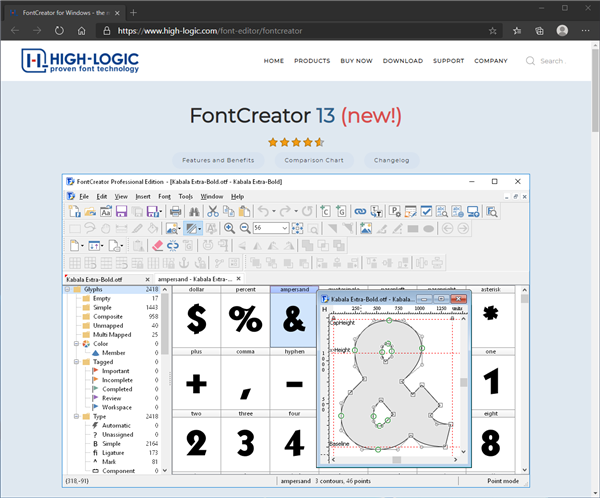
[Download]ページが表示されます。FontCreator の[Download Free Trial]のボタンをクリックします。
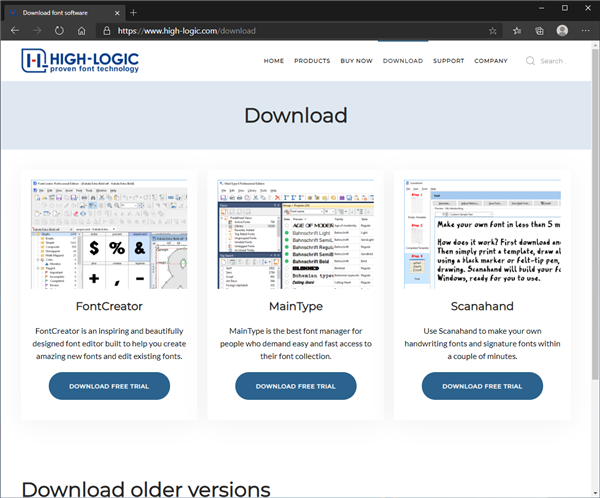
ダウンロードページが表示されます。メールアドレスの登録はしないため、ページの下部の[Click here if you want instant access to download.]の文字列の[here]のリンクをクリックします。
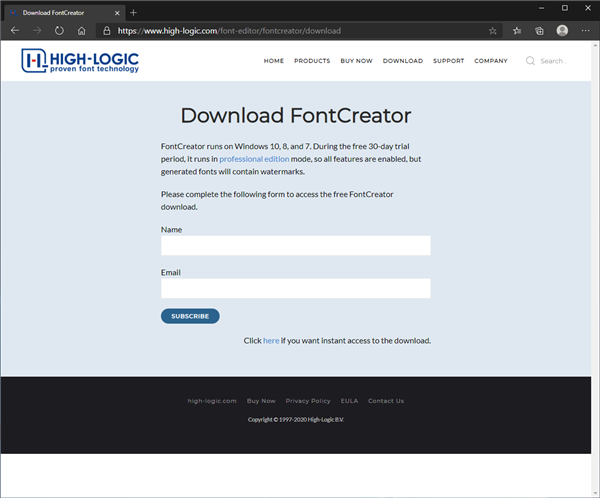
ダウンロードページが表示されますので、[DOWNLOAD FONTCREATOR 64-BIT (RECOMMENDED)]のボタンをクリックします。
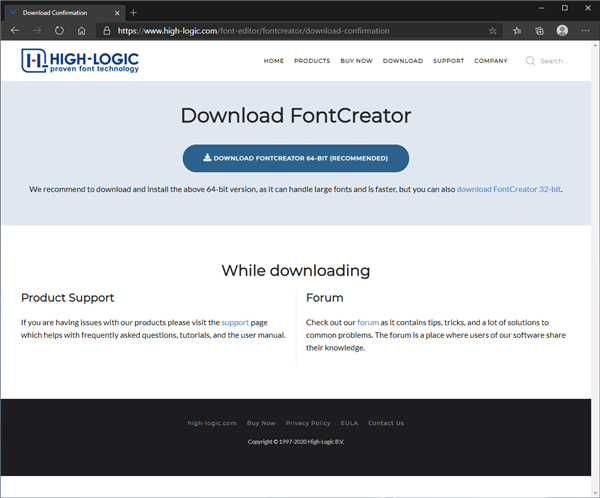
インストーラーのダウンロードが始まります。
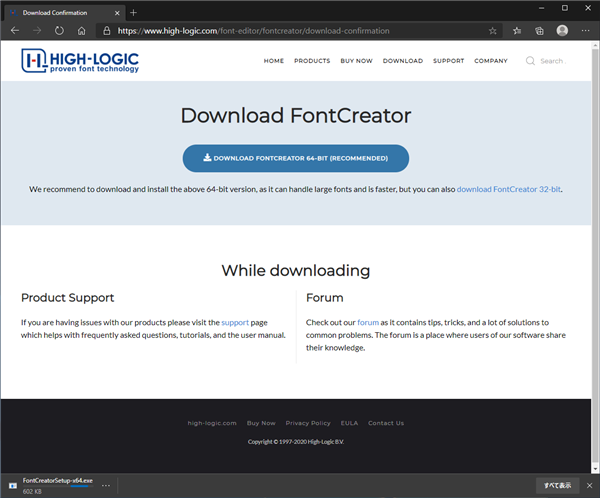
インストーラーがダウンロードできました。
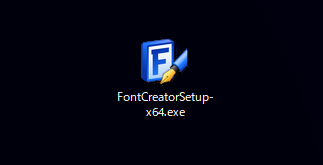
FontCreatorのインストール
ダウンロードしたインストーラーを実行します。最初に下図の[License Agreement]画面が表示されます。
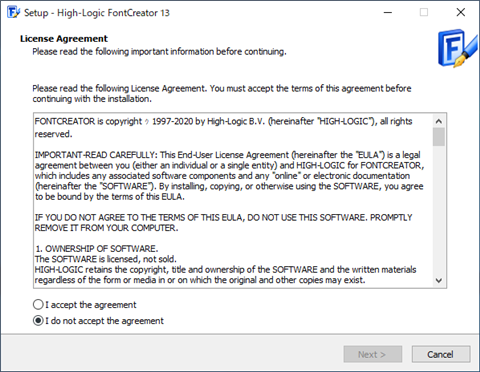
画面下部の[I accept the agreement]のラジオボタンをクリックしてチェックをつけます。チェック後[Next]ボタンをクリックします。
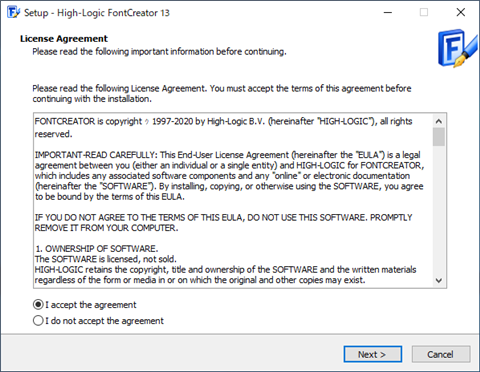
[Select Destination Location]画面が表示されます。FontCreatorをインストールするディレクトリを選択します。今回はデフォルトのままとします。
[Next]ボタンをクリックします。
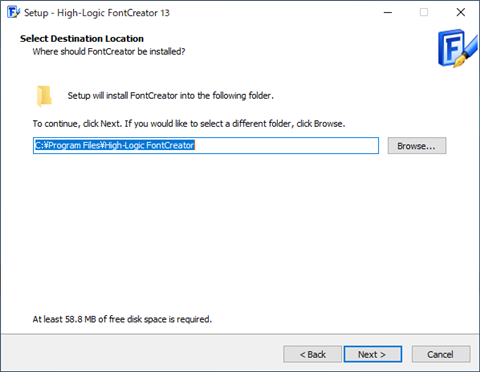
[Select Start Menu Folder]画面が表示されます。プログラムグループのフォルダ名を設定できます。今回はデフォルトのままとします。
[Next]ボタンをクリックします。
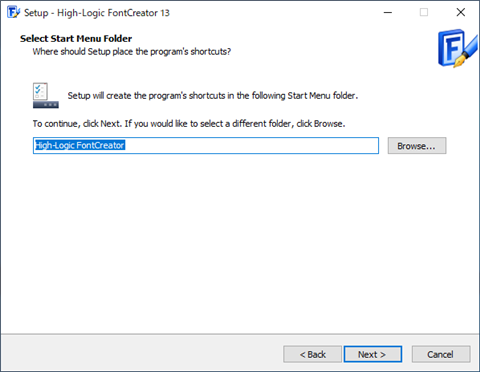
[Select Additional Tasks]画面が表示されます。デスクトップにショートカットを作成するなどのオプションが選択できます。今回はデフォルトのままとします。[Next]ボタンをクリックします。
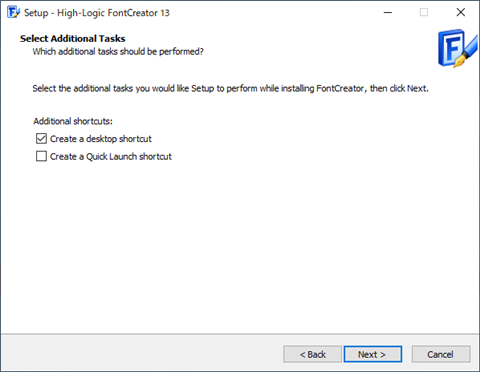
インストールが始まります。
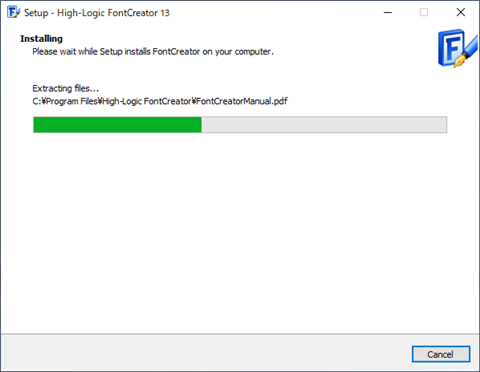
インストールが完了すると下図の画面が表示されます。[Finish]ボタンをクリックしてインストーラーを終了します。
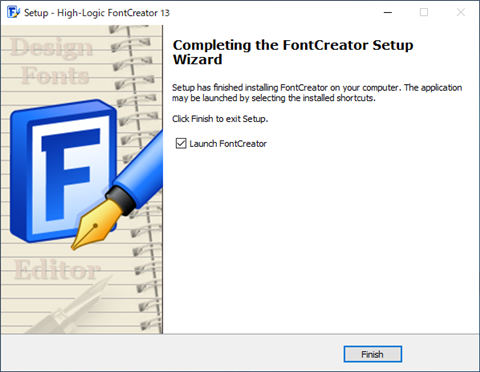
インストールの確認
インストールができるとスタートメニューの[最近追加されたもの]セクションに "High-Logic FontCreator" のショートカットが表示されます。
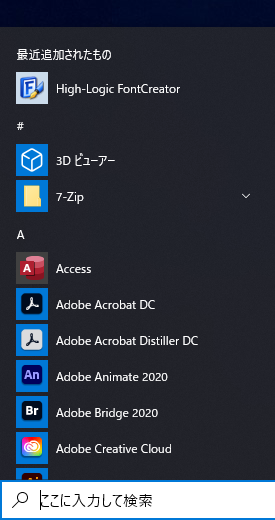
"High-Logic FontCreator" フォルダが作成され、フォルダ内にFontCreatorのショートカットが作成されます。
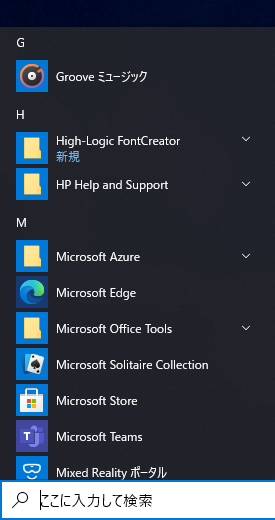
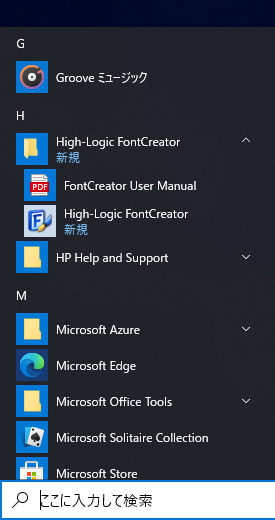
ショートカットをクリックします。FontCreatorが起動します。下図のダイアログが表示されます。
ライセンスがない場合は[Use Evaluation Version]ボタンをクリックします。ライセンスがある場合は、[Enter Registration Code]ボタンをクリックします。
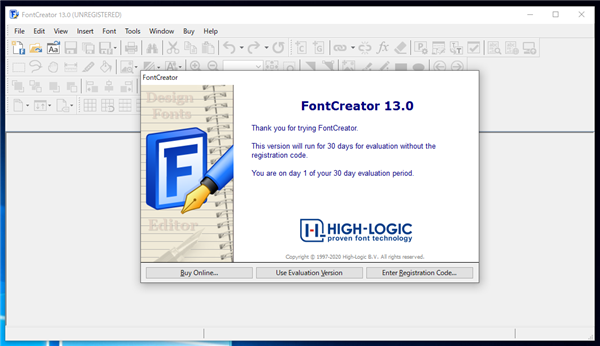
[Enter Registration Code]ボタンをクリックした場合は下図のダイアログが表示されます。テキストボックスにRegistration Codeを入力し、[Register]ボタンをクリックします。
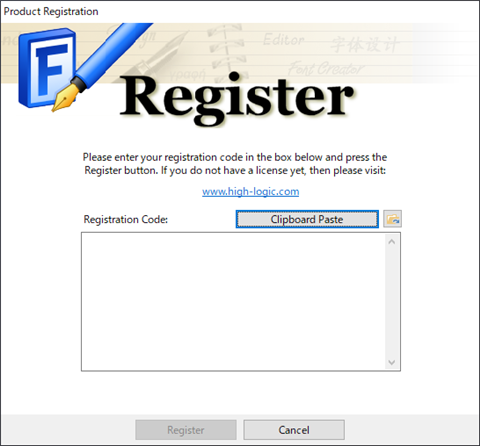
以上でインストールは完了です。
著者
iPentecのメインデザイナー
Webページ、Webクリエイティブのデザインを担当。PhotoshopやIllustratorの作業もする。